Κορυφαία 18 προβλήματα iPhone 7 και γρήγορες επιδιορθώσεις
Η Apple έχει κερδίσει εκατομμύρια χρήστες με τη ναυαρχίδα της σειράς iPhone. Μετά την παρουσίαση του iPhone 7, σίγουρα έκανε ένα νέο άλμα. Ωστόσο, υπάρχουν στιγμές που οι χρήστες αντιμετωπίζουν διάφορα είδη προβλημάτων iPhone 7. Για να βεβαιωθείτε ότι έχετε μια απρόσκοπτη εμπειρία με τη συσκευή σας, έχουμε παραθέσει διάφορα προβλήματα του iPhone 7 και τις διορθώσεις τους σε αυτόν τον οδηγό. Διαβάστε παρακάτω και μάθετε πώς να λύνετε διάφορα προβλήματα με το iPhone 7 Plus σε χρόνο μηδέν.
Μέρος 1: 18 Συνήθη προβλήματα και λύσεις iPhone 7
1. Το iPhone 7 δεν φορτίζεται
Το iPhone 7 σας δεν φορτίζει; Μην ανησυχείς! Συμβαίνει με πολλούς χρήστες iOS. Πιθανότατα, θα υπήρχε πρόβλημα με το καλώδιο φόρτισης ή τη θύρα σύνδεσης. Δοκιμάστε να φορτίσετε το τηλέφωνό σας με ένα νέο αυθεντικό καλώδιο ή χρησιμοποιήστε άλλη θύρα. Μπορείτε επίσης να το επανεκκινήσετε για να διορθώσετε αυτό το πρόβλημα. Διαβάστε αυτόν τον οδηγό για να μάθετε τι να κάνετε όταν το Το iPhone δεν φορτίζει.

2. Η μπαταρία αδειάζει χωρίς τη χρήση του τηλεφώνου
Κυρίως, μετά την εκτέλεση μιας ενημέρωσης, παρατηρείται ότι η μπαταρία του iPhone αδειάζει γρήγορα χωρίς καν να χρησιμοποιήσετε τη συσκευή. Για να επιλύσετε προβλήματα του iPhone 7 που σχετίζονται με την μπαταρία του, πρώτα διαγνώστε τη χρήση του. Μεταβείτε στις Ρυθμίσεις και ελέγξτε πώς έχει καταναλωθεί η μπαταρία από διάφορες εφαρμογές. Επίσης, διαβάστε αυτήν την ενημερωτική ανάρτηση για να διορθώσετε προβλήματα που σχετίζονται με εσάς μπαταρία του iPhone.
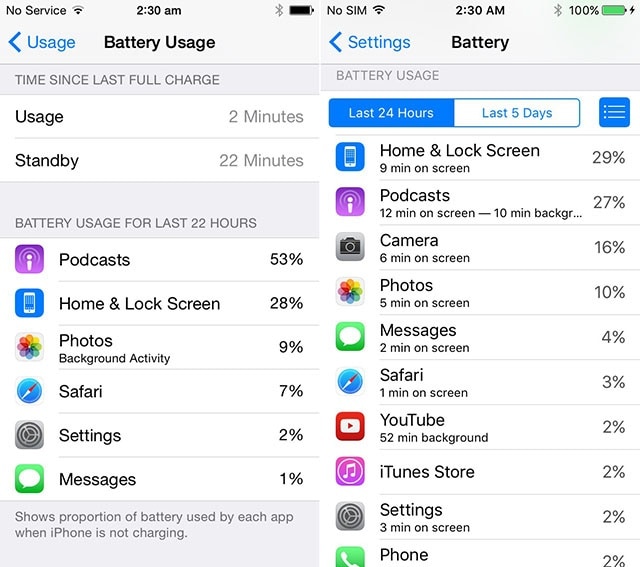
3. Πρόβλημα υπερθέρμανσης iPhone 7
Έχουμε ακούσει από πολλούς χρήστες iPhone 7 ότι η συσκευή τους τείνει να υπερθερμαίνεται από το μπλε. Αυτό συμβαίνει ακόμα και όταν η συσκευή είναι σε αδράνεια. Για να διορθώσετε αυτά τα προβλήματα του iPhone 7, ενημερώστε το τηλέφωνό σας σε μια σταθερή έκδοση iOS. Μεταβείτε στις Ρυθμίσεις > Γενικά > Ενημέρωση λογισμικού και αποκτήστε μια σταθερή έκδοση του iOS. Αυτή η ανάρτηση έχει εξηγήσει πώς να επιλύσετε Υπερθέρμανση iPhone 7 θέμα με απλό τρόπο.
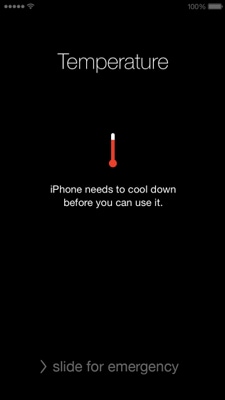
4. Πρόβλημα κουδουνίσματος iPhone 7
Εάν το iPhone σας δεν μπορεί να κουδουνίσει (με ήχο) ενώ λαμβάνετε μια κλήση, τότε μπορεί να είναι πρόβλημα υλικού ή λογισμικού. Πρώτα, ελέγξτε εάν το τηλέφωνό σας είναι σε σίγαση ή όχι. Το ρυθμιστικό βρίσκεται συνήθως στην αριστερή πλευρά της συσκευής και θα πρέπει να είναι ενεργοποιημένο (προς την οθόνη). Μπορείτε επίσης να επισκεφτείτε τις Ρυθμίσεις > Ήχοι του τηλεφώνου σας και να προσαρμόσετε την ένταση του ήχου. Διαβάστε περισσότερα για Προβλήματα κουδουνίσματος iPhone εδώ.
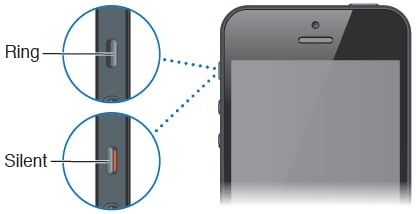
5. Προβλήματα ήχου iPhone 7
Υπάρχουν φορές που οι χρήστες δεν μπορούν να ακούσουν κανέναν ήχο ενώ βρίσκονται σε κλήση. Τα προβλήματα που σχετίζονται με τον ήχο ή την ένταση του iPhone 7 Plus συνήθως συμβαίνουν μετά από μια ενημέρωση. Μεταβείτε στις Ρυθμίσεις > Προσβασιμότητα του τηλεφώνου σας και ενεργοποιήστε την επιλογή ‘Ακύρωση θορύβου τηλεφώνου’. Αυτό θα σας επιτρέψει να έχετε μια καλύτερη εμπειρία κλήσης. Επιπλέον, διαβάστε αυτήν την ανάρτηση για να λύσετε προβλήματα του iPhone 7 που σχετίζονται με αυτό ήχου και έντασης.
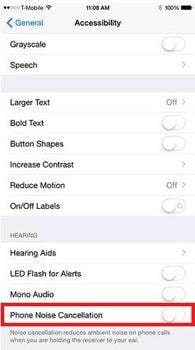
6. Πρόβλημα ηχούς/συρίσματος iPhone 7
Κατά τη διάρκεια μιας κλήσης, αν ακούσετε έναν ήχο ή έναν ήχο συριγμού στο τηλέφωνό σας, μπορείτε απλώς να βάλετε το τηλέφωνο στο ηχείο για ένα δευτερόλεπτο. Αργότερα, μπορείτε να το πατήσετε ξανά για να το απενεργοποιήσετε. Οι πιθανότητες είναι ότι θα μπορούσε να υπάρχει πρόβλημα και με το δίκτυό σας. Απλώς κλείστε το τηλέφωνο και καλέστε ξανά για να ελέγξετε την ποιότητα του ήχου. Μπορείτε να ακολουθήσετε αυτόν τον οδηγό για να τα επιλύσετε Προβλήματα ηχούς/συρισμού iPhone 7 επίσης.
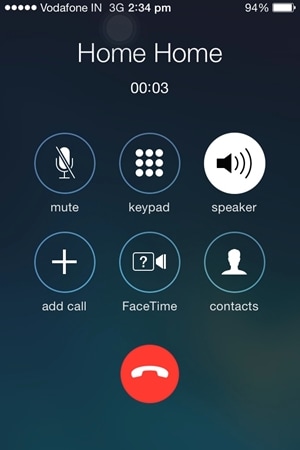
7. Ο αισθητήρας εγγύτητας δεν λειτουργεί
Ο αισθητήρας εγγύτητας σε οποιαδήποτε συσκευή σάς επιτρέπει να μιλάτε απρόσκοπτα κατά τη διάρκεια μιας κλήσης, πολλαπλών εργασιών και να εκτελείτε ένα ευρύ φάσμα άλλων εργασιών. Ωστόσο, εάν δεν λειτουργεί στο iPhone σας, τότε μπορείτε να λάβετε κάποια πρόσθετα μέτρα. Για παράδειγμα, μπορείτε να επανεκκινήσετε το τηλέφωνό σας, να το επαναφέρετε σκληρά, να το επαναφέρετε, να το βάλετε σε λειτουργία DFU κ.λπ. Μάθετε πώς να διορθώσετε το Πρόβλημα εγγύτητας iPhone εδώ.
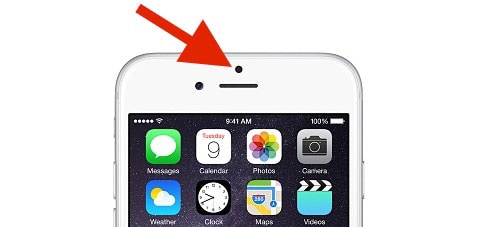
8. Προβλήματα κλήσης iPhone 7
Από τη μη δυνατότητα πραγματοποίησης κλήσης έως την απόρριψη κλήσεων, ενδέχεται να υπάρχουν πολλά προβλήματα στο iPhone 7 που σχετίζονται με τις κλήσεις. Πριν προχωρήσετε, βεβαιωθείτε ότι δεν υπάρχει πρόβλημα με το δίκτυό σας. Εάν δεν υπάρχει υπηρεσία κινητής τηλεφωνίας στο τηλέφωνό σας, τότε δεν θα μπορείτε να πραγματοποιείτε κλήσεις. Ωστόσο, εάν υπάρχει πρόβλημα με το δικό σας Κλήση iPhone, στη συνέχεια διαβάστε αυτήν την ενημερωτική ανάρτηση για να το επιλύσετε.
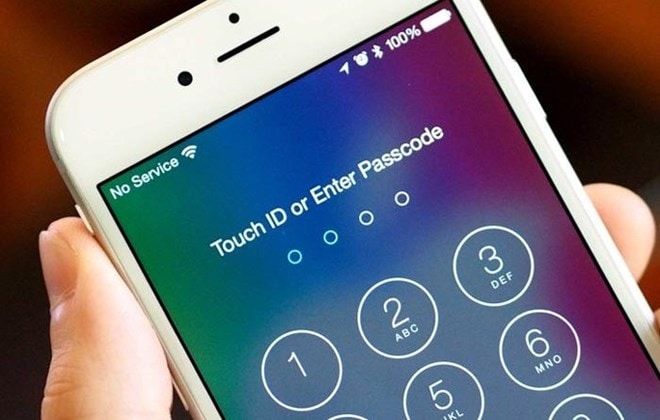
9. Δεν είναι δυνατή η σύνδεση σε δίκτυο Wi-Fi
Εάν δεν μπορείτε να συνδεθείτε σε ένα δίκτυο Wi-Fi, ελέγξτε εάν παρέχετε τον σωστό κωδικό πρόσβασης για το δίκτυο ή όχι. Υπάρχουν πολλοί τρόποι για να διορθώσετε αυτά τα προβλήματα δικτύου με το iPhone 7 Plus. Ένας από τους καλύτερους τρόπους για να το κάνετε αυτό είναι να επαναφέρετε τις ρυθμίσεις δικτύου. Μεταβείτε στις Ρυθμίσεις > Γενικά > Επαναφορά και πατήστε την επιλογή ‘Επαναφορά ρυθμίσεων δικτύου’. Ωστόσο, εάν δεν θέλετε να λάβετε ένα τόσο ακραίο μέτρο, διαβάστε αυτόν τον οδηγό για να μάθετε μερικές άλλες εύκολες επιδιορθώσεις σε ζητήματα wifi του iPhone.
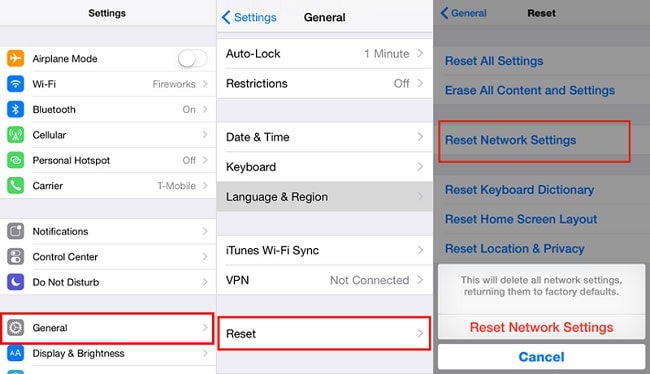
10. Ασταθής σύνδεση WiFi
Οι πιθανότητες είναι ότι ακόμη και μετά τη σύνδεση σε δίκτυο Wi-Fi, η συσκευή σας μπορεί να αντιμετωπίσει ορισμένα ελαττώματα. Πάρα πολλές φορές, οι χρήστες δεν μπορούν να απολαύσουν μια απρόσκοπτη σύνδεση και να αντιμετωπίσουν προβλήματα που σχετίζονται με το δίκτυό τους. Προσπαθήστε να επιλύσετε αυτό το ζήτημα επαναφέροντας ένα δίκτυο. Επιλέξτε το δίκτυο Wi-Fi και πατήστε την επιλογή ‘Ξεχάστε αυτό το δίκτυο’. Επανεκκινήστε το τηλέφωνό σας και συνδεθείτε ξανά στο δίκτυο Wi-Fi. Επίσης, επισκεφτείτε αυτόν τον οδηγό για να μάθετε πώς να λύνετε διάφορα Προβλήματα iPhone 7 που σχετίζονται με το Wifi.
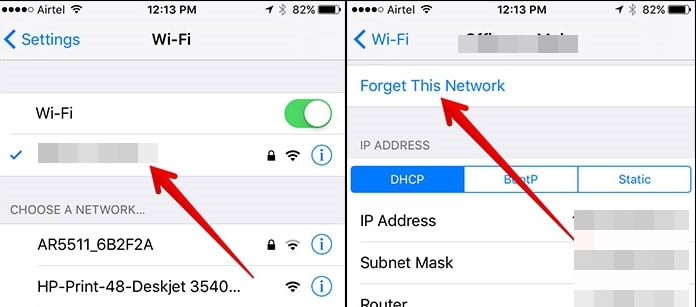
11. Τα μηνύματα δεν παραδίδονται
Εάν μόλις ενημερώσατε τη συσκευή σας σε μια νέα έκδοση iOS ή τη χρησιμοποιείτε με μια νέα κάρτα SIM, τότε μπορεί να αντιμετωπίσετε αυτό το πρόβλημα. Ευτυχώς, έχει πολλές γρήγορες λύσεις. Τις περισσότερες φορές, μπορεί να επιλυθεί ρυθμίζοντας την τρέχουσα ημερομηνία και ώρα. Μεταβείτε στις Ρυθμίσεις > Γενικά > Ημερομηνία και ώρα και ρυθμίστε την σε αυτόματη. Μάθετε για κάποιες άλλες εύκολες λύσεις σωστά εδώ.
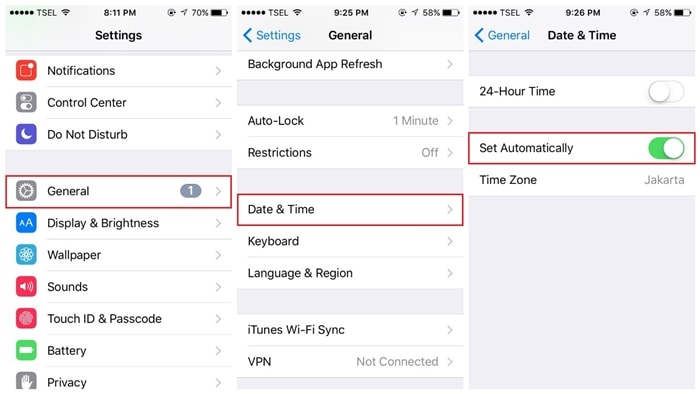
12. Τα εφέ iMessage δεν λειτουργούν
Μπορεί να είστε ήδη εξοικειωμένοι με διάφορα είδη εφέ και κινούμενων εικόνων που υποστηρίζονται από την πιο πρόσφατη εφαρμογή iMessage. Εάν το τηλέφωνό σας δεν μπορεί να εμφανίσει αυτά τα εφέ, μεταβείτε στις Ρυθμίσεις > Γενικά > Προσβασιμότητα > Μείωση κίνησης και απενεργοποιήστε αυτήν τη λειτουργία. Αυτό θα επιλύσει προβλήματα με το iPhone 7 Plus που σχετίζονται με εφέ iMessage.
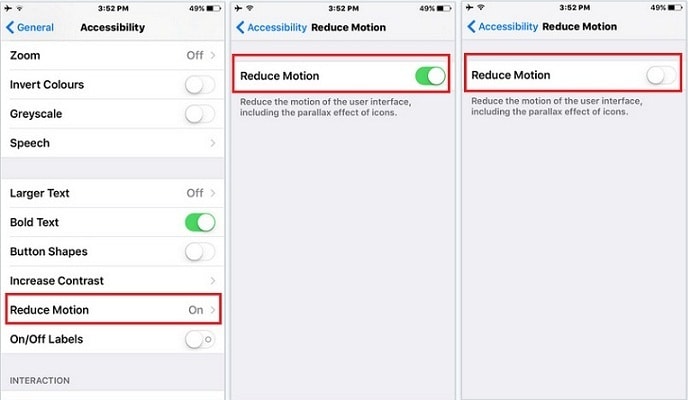
13. Το iPhone 7 κόλλησε στο λογότυπο της Apple
Πάρα πολλές φορές, μετά την επανεκκίνηση ενός iPhone, η συσκευή απλώς κολλάει στο λογότυπο της Apple. Κάθε φορά που αντιμετωπίζετε ένα πρόβλημα όπως αυτό, απλώς διαβάστε αυτόν τον ενημερωτικό οδηγό για επίλυση Το iPhone 7 κόλλησε στο λογότυπο της Apple. Ως επί το πλείστον, μπορεί να διορθωθεί επανεκκινώντας με δύναμη τη συσκευή.

14. Το iPhone 7 κόλλησε σε βρόχο επανεκκίνησης
Όπως ακριβώς είναι κολλημένο στο λογότυπο της Apple, η συσκευή σας μπορεί επίσης να κολλήσει στον βρόχο επανεκκίνησης. Σε αυτήν την περίπτωση, το iPhone θα συνεχίσει να κάνει επανεκκίνηση χωρίς να μπει σε σταθερή λειτουργία. Αυτό το πρόβλημα μπορεί να επιλυθεί θέτοντας τη συσκευή σας σε λειτουργία ανάκτησης ενώ λαμβάνετε τη βοήθεια του iTunes. Μπορείτε επίσης να χρησιμοποιήσετε ένα εργαλείο τρίτου κατασκευαστή για να το διορθώσετε ή απλά να επαναφέρετε τη συσκευή σας. Μάθετε περισσότερα σχετικά με αυτές τις λύσεις για διορθώστε το iPhone που έχει κολλήσει στο βρόχο επανεκκίνησης εδώ.
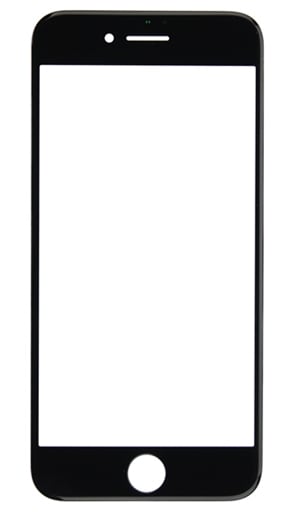
15. Προβλήματα κάμερας iPhone 7
Όπως κάθε άλλη συσκευή, η κάμερα του iPhone μπορεί επίσης να δυσλειτουργεί κάθε τόσο. Τις περισσότερες φορές, παρατηρείται ότι η κάμερα εμφανίζει μαύρη οθόνη αντί για προβολή. Αυτά τα προβλήματα του iPhone 7 που σχετίζονται με την κάμερά του μπορούν να διορθωθούν με ενημέρωση της συσκευής σας ή μετά την επαναφορά της. Έχουμε παραθέσει διάφορες λύσεις σε αυτό το πρόβλημα αυτό οδηγός.
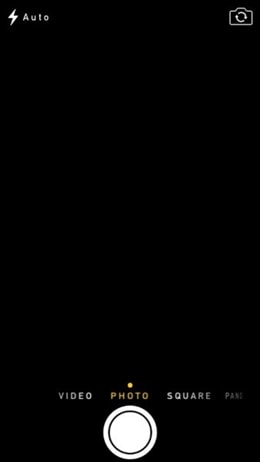
16. Το Touch ID του iPhone 7 δεν λειτουργεί
Συνιστάται να προσθέτετε ένα νέο δακτυλικό αποτύπωμα στη συσκευή σας κάθε έξι μήνες. Υπάρχουν φορές που ακόμα και μετά από αυτό, το Touch ID της συσκευής σας μπορεί να δυσλειτουργήσει. Ο καλύτερος τρόπος για να το διορθώσετε είναι μεταβαίνοντας στις Ρυθμίσεις > Touch ID & Passcode και διαγράφοντας το παλιό δακτυλικό αποτύπωμα. Τώρα, προσθέστε ένα νέο δακτυλικό αποτύπωμα και επανεκκινήστε τη συσκευή σας για να διορθώσετε αυτό το πρόβλημα.
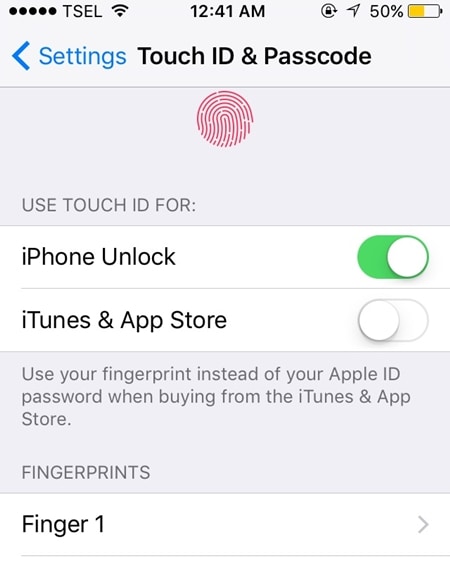
17. Το 3D Touch δεν είναι βαθμονομημένο
Η οθόνη αφής της συσκευής σας μπορεί να δυσλειτουργεί λόγω προβλήματος λογισμικού ή υλικού. Εάν η οθόνη δεν είναι φυσικά σπασμένη, τότε μπορεί να υπάρχει ένα πρόβλημα που σχετίζεται με το λογισμικό πίσω από αυτήν. Μπορείτε να μεταβείτε στις Ρυθμίσεις > Γενικά > Προσβασιμότητα > 3D Touch και να προσπαθήσετε να το βαθμονομήσετε με μη αυτόματο τρόπο. Μπορείτε να μάθετε πώς να διορθώνετε προβλήματα που σχετίζονται με την οθόνη αφής του iPhone στο αυτό Θέση.
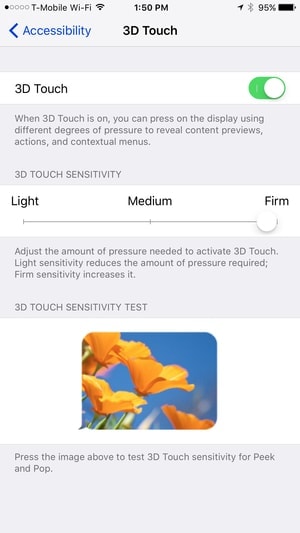
18. Η συσκευή έχει παγώσει/τούβλο
Εάν η συσκευή σας έχει υποστεί τούβλα, προσπαθήστε να το επιλύσετε επανεκκινώντας την αναγκαστικά. Για να το κάνετε αυτό, πατήστε παρατεταμένα το κουμπί Power και Volume Down ταυτόχρονα για τουλάχιστον 10 δευτερόλεπτα. Αφήστε τα πλήκτρα όταν εμφανιστεί το λογότυπο της Apple. Υπάρχουν και πολλοί άλλοι τρόποι επιδιορθώστε ένα τούβλο iPhone. Τα έχουμε καταγράψει εδώ.
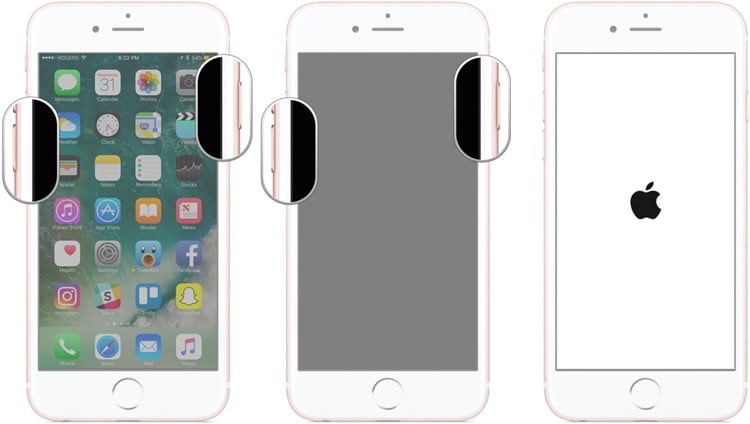
Είμαστε σίγουροι ότι αφού περάσετε από αυτήν την περιεκτική ανάρτηση, θα μπορείτε να επιλύσετε διάφορα προβλήματα με το iPhone 7 Plus εν κινήσει. Χωρίς πολύ κόπο, θα μπορούσατε να διορθώσετε αυτά τα προβλήματα του iPhone 7 και να έχετε μια απρόσκοπτη εμπειρία smartphone. Εάν εξακολουθείτε να αντιμετωπίζετε προβλήματα με το iPhone 7, μη διστάσετε να μας ενημερώσετε για αυτά στα σχόλια.
πρόσφατα άρθρα